耳机插上电脑检测不到win10但是能听到声音怎么修复
更新时间:2022-08-30 11:34:53作者:xinxin
每次在给win10安装版电脑外接一些设备的时候,系统往往都会提示连接是否成功的消息,方便用户进行辨别,不过近日有用户的耳机在插入win10电脑之后,系统却总是检测不到,可是耳机却依旧有声音,对此应该怎么修复呢?下面小编就来告诉大家耳机插上电脑检测不到win10但是能听到声音修复方法。
推荐下载:雨林木风win10纯净版
具体方法:
1、右键点击系统桌面左下角的【开始】,在开始菜单中点击【控制面板】。
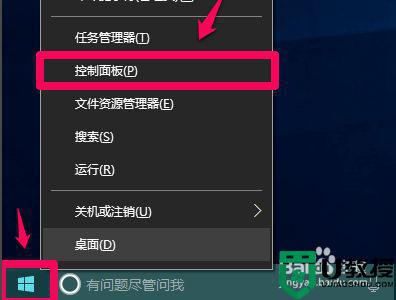
2、在控制面板中左键双击【Realtek高清晰音频管理器】,打开Realtek高清晰音频管理器。
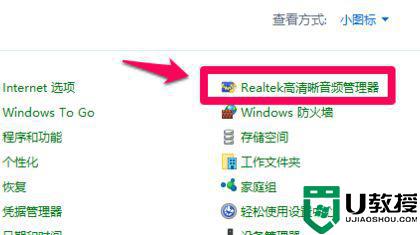
3、在打开的Realtek高清晰音频管理器窗口,我们点击右上角的【设备高级设置】。
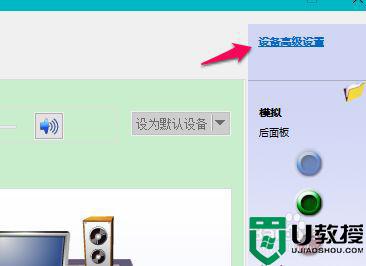
4、在设备高级设置窗口,我们可以看到播放设备的默认选项为:在插入前面耳机设备时,使后面输出设备静音。
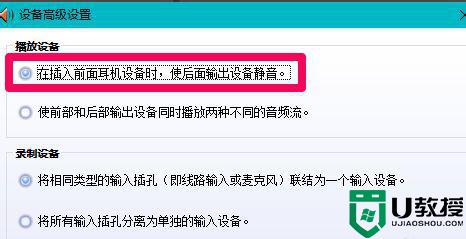
5、我们更改播放设备的选项为:使前部和后部输出设备同时播放两种不同的音频流,再点击:确定。
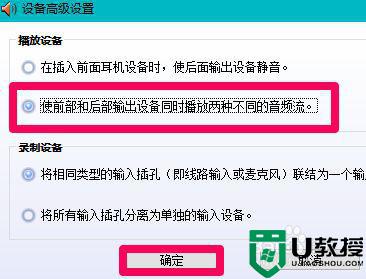
6、打开声音 - 播放窗口,可以看到,耳机已经显示在窗口中。
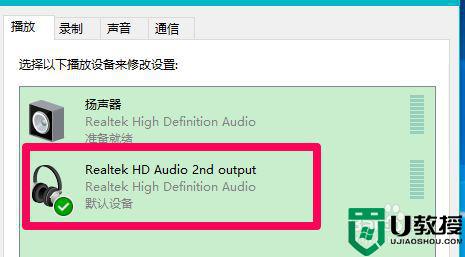
上述就是关于耳机插上电脑检测不到win10但是能听到声音修复方法了,有遇到相同问题的用户可参考本文中介绍的步骤来进行修复,希望能够对大家有所帮助。
耳机插上电脑检测不到win10但是能听到声音怎么修复相关教程
- win10耳机插上电脑检测不到且声音还外放如何修复
- 为什么win10电脑插耳机听不到声音 耳机插入win10电脑有显示但没声音的解决方法
- win10电脑检测不到耳机怎么办 win10电脑无法检测不到耳机如何修复
- win10电脑插入耳机聊天听不到好友声音怎么办
- 蓝牙耳机连接win10听不到声音怎么办 win10蓝牙耳机连电脑没声音如何修复
- win10耳机插上电脑检测不到怎么解决
- win10耳机插电脑上没有声音怎么办 win10台式电脑插上耳机没有声音如何修复
- win10插耳机有声音但不能说话怎么办 win10插耳机有声音但说不了话怎么办
- 耳机插win10电脑上可以听但麦不能说话如何解决
- 电脑win10插耳机没声音怎么办 win10电脑耳机插上没有声音修复方法
- Win11如何替换dll文件 Win11替换dll文件的方法 系统之家
- Win10系统播放器无法正常运行怎么办 系统之家
- 李斌 蔚来手机进展顺利 一年内要换手机的用户可以等等 系统之家
- 数据显示特斯拉Cybertruck电动皮卡已预订超过160万辆 系统之家
- 小米智能生态新品预热 包括小米首款高性能桌面生产力产品 系统之家
- 微软建议索尼让第一方游戏首发加入 PS Plus 订阅库 从而与 XGP 竞争 系统之家
win10系统教程推荐
- 1 window10投屏步骤 windows10电脑如何投屏
- 2 Win10声音调节不了为什么 Win10无法调节声音的解决方案
- 3 怎样取消win10电脑开机密码 win10取消开机密码的方法步骤
- 4 win10关闭通知弹窗设置方法 win10怎么关闭弹窗通知
- 5 重装win10系统usb失灵怎么办 win10系统重装后usb失灵修复方法
- 6 win10免驱无线网卡无法识别怎么办 win10无法识别无线网卡免驱版处理方法
- 7 修复win10系统蓝屏提示system service exception错误方法
- 8 win10未分配磁盘合并设置方法 win10怎么把两个未分配磁盘合并
- 9 如何提高cf的fps值win10 win10 cf的fps低怎么办
- 10 win10锁屏不显示时间怎么办 win10锁屏没有显示时间处理方法

